সুচিপত্র
যদি না আপনার ভিডিও ফুটেজ অত্যন্ত যত্ন সহকারে নেওয়া হয়, আপনি অবশেষে নিজেকে এমন ক্লিপগুলি সম্পাদনা করতে দেখতে পাবেন যেগুলিতে সামান্য ক্যামেরা কাঁপানো, নড়বড়ে বা রোল রয়েছে৷
ধরে নেওয়া এটা ইচ্ছাকৃত ছিল না - যেমন একজন বন্য মহিষ থেকে দৌড়ানোর একটি পয়েন্ট-অফ-ভিউ শট - সমস্ত অতিরিক্ত ক্যামেরা মুভমেন্ট সূক্ষ্মভাবে বিভ্রান্তিকর হতে পারে এবং আপনার মুভিটিকে ঢালু বোধ করতে পারে।
চলচ্চিত্র সম্পাদনার এক দশক পর, আমি শিখেছি যে স্থিতিশীলতা কিছুটা রঙ সংশোধনের মতো। এটি মুভি-এডিটিং প্রক্রিয়ার একটি ধাপ যা আপনার অভ্যস্ত হওয়া উচিত কারণ এটি আপনার চলচ্চিত্রগুলিতে একটি সূক্ষ্ম কিন্তু উল্লেখযোগ্যভাবে আরও পেশাদার অনুভূতি দেবে।
এবং - ভাল খবর! - ফাইনাল কাট প্রো স্থিতিশীলতা সহজ করতে চমৎকার সরঞ্জাম প্রদান করে। এই নিবন্ধে, আমি আপনাকে প্রাথমিক এবং কিছু উন্নত টিপস উভয়ই দেখাব।
মূল টেকওয়েস
- আপনার ক্লিপকে ট্রিম করুন যা আপনি স্থিতিশীল করতে চান।
- ক্লিপটিতে ক্লিক করুন এবং <7 এ স্থিরকরণ নির্বাচন করুন>ইন্সপেক্টর ।
- স্থিরকরণের মধ্যে স্যুইচ করুন পদ্ধতি এবং প্রয়োজন অনুসারে তাদের সেটিংস সামঞ্জস্য করুন।
তিনটি সহজ ধাপে স্থিতিশীল হওয়া
Final Cut Pro এর স্টেবিলাইজেশন টুল ব্যবহার করা যথেষ্ট সহজ, কিন্তু আপনি শুরু করার আগে কিছু জিনিস মাথায় রাখতে হবে।
প্রথম , যখন Final Cut Pro স্থিতিশীলতার জন্য একটি ক্লিপ বিশ্লেষণ করে, এটি পুরো ক্লিপে এটি করে। সুতরাং, এটি আপনার ক্লিপগুলি ইতিমধ্যেই আপনার পছন্দসই দৈর্ঘ্যে ছাঁটাই করতে সাহায্য করতে পারে বা -আপনি যদি একটি ক্লিপের মধ্যে একটি পরিসীমা স্থিতিশীল করতে চান - ক্লিপটি বিভক্ত করুন যাতে আপনি যে অংশটি চান তা স্থিতিশীল করতে পারেন।
সেকেন্ড , Final Cut Pro উদ্দেশ্যমূলক গতি কী এবং ক্যামেরার নড়বড়ে কাজ বা একটি অপ্রয়োজনীয় বাম্প যা আপনি মসৃণ করতে চান তা বোঝার জন্য পুরো ক্লিপটি বিশ্লেষণ করে।
অতএব, যদি আপনার ক্লিপের এমন কোনো অংশ থাকে যাতে অনেক বেশি বা হঠাৎ করে ক্যামেরা মুভ করা হয়, তাহলে ক্লিপের সেই অংশটিকে আলাদা করে আলাদাভাবে বিশ্লেষণ করা ভালো কাজ করতে পারে।
এই পয়েন্টগুলি মাথায় রেখে, এখানে স্থিতিশীল হওয়ার তিনটি ধাপ রয়েছে:
ধাপ 1: আপনার টাইমলাইনে ক্লিপটি নির্বাচন করুন স্থিতিশীল করতে চান।
ধাপ 2: নিশ্চিত করুন যে আপনি ইন্সপেক্টর -এর ভিডিও বৈশিষ্ট্য ট্যাবে আছেন যেমন সবুজ তীর দ্বারা দেখানো হয়েছে নীচের স্ক্রিনশট।
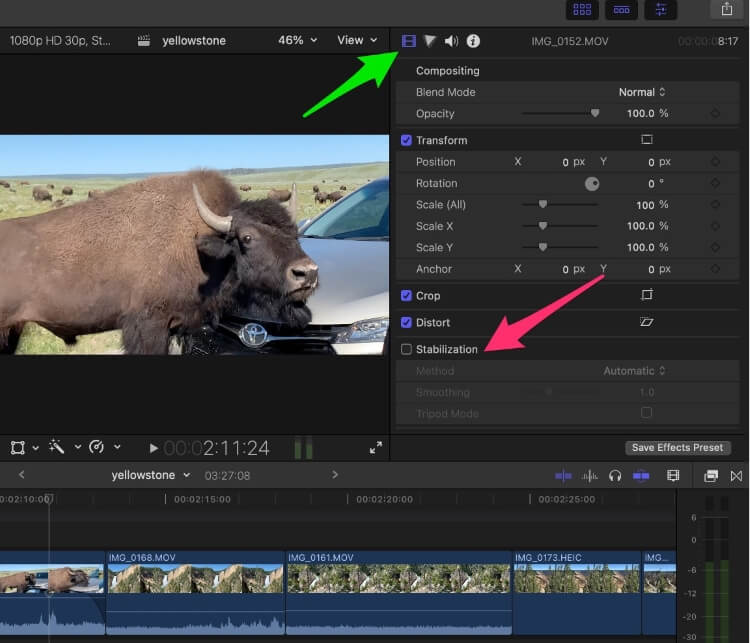
ধাপ 3 : উপরের স্ক্রীনশটে লাল তীর দ্বারা দেখানো "স্থিরকরণ" এর পাশের চেকবক্সে ক্লিক করুন।
এবং এখন ফাইনাল কাট প্রো কাজ করে। ছোট ক্লিপগুলি দ্রুত বিশ্লেষণ করা হবে, দীর্ঘ ক্লিপগুলি এত দ্রুত নয়৷ কিন্তু যতক্ষণ না আপনি আপনার ভিউয়ার উইন্ডোর নীচে বাম দিকে "প্রধান গতির জন্য বিশ্লেষণ" শব্দগুলি দেখতে পাচ্ছেন (নীচের স্ক্রিনশটে লাল তীরটি দেখুন), আপনি জানতে পারবেন ফাইনাল কাট প্রো এখনও এটিতে কাজ করছে .
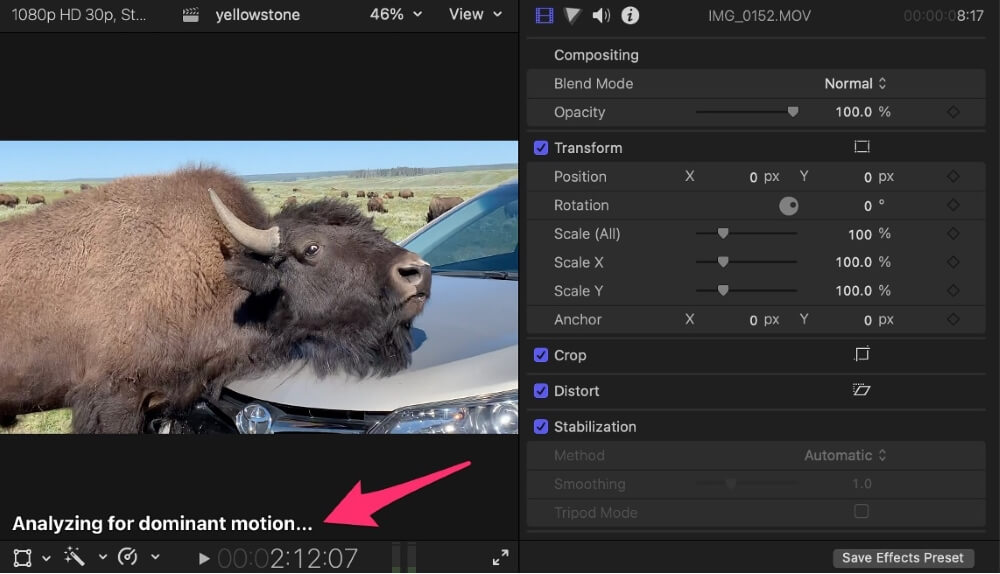
এটি শেষ হয়ে গেলে, আপনি ক্লিপটি চালাতে পারেন এবং উন্নতি লক্ষ্য করা উচিত। কিন্তু ইন্সপেক্টর -এর "স্থিরকরণ" বক্সটি আনচেক করে এবং পুনরায় চেক করে আপনি করতে পারেনফাইনাল কাট প্রো-এর স্ট্যাবিলাইজেশন ইফেক্ট সহ এবং ছাড়াই এটি দেখুন।
পদ্ধতি সেটিংস টুইকিং
ফাইনাল কাট প্রো-এর স্বয়ংক্রিয় স্থিতিশীলতা সাধারণত বেশ ভাল, তবে এর প্যারামিটারগুলির সামান্য টুইকিং প্রায়শই ফলাফলকে উন্নত করতে পারে।
ইন্সপেক্টর -এ "স্থিরকরণ" এর ঠিক নীচে পদ্ধতি লেবেলযুক্ত একটি সেটিং। এর নিচে কোন সেটিংস রয়েছে তা নির্ভর করে আপনি কোন পদ্ধতি বেছে নিয়েছেন তার উপর।
ফাইনাল কাট প্রো ডিফল্ট করে "স্বয়ংক্রিয়" যার মানে এটি অন্য দুটি বিকল্পের মধ্যে বেছে নেয়, InertiaCam এবং SmoothCam কি মনে হয় তার উপর নির্ভর করে।
InertiaCam
InertiaCam পদ্ধতি অনুমান করে যে আপনার ক্যামেরায় ইতিমধ্যে কিছু ইচ্ছাকৃত প্যান বা ঘূর্ণন বা জুম চলছে। উদাহরণস্বরূপ, আপনি ক্যামেরা রোলিং সহ একটি বন্য মহিষের পাশ দিয়ে ড্রাইভ করছেন।
যখন InertiaCam নির্বাচন করা হয়, Final Cut Pro সেই "প্রধান গতি" কী তা বের করে, তারপর ধরে নেয় অন্য কোনো আন্দোলন হল একটি অস্থিরতা যা আপনি সরাতে চান৷
আপনি যখন InertiaCam নির্বাচন করবেন তখন নিচের অপশনগুলো এইরকম দেখাবে:

স্মুথিং সেটিং হল আপনি Final Cut Pro কতটা স্থিতিশীলতা চান তার একটি পরিমাপ। করতে.
সাধারণভাবে বলতে গেলে, তত বেশি ভালো, কিন্তু যতক্ষণ না আপনি খেয়াল করেন ছবিটা একটু বিকৃত দেখাতে শুরু করে। মনে রাখবেন, এই প্রভাবের পিছনে অনেক অভিনব গণিত রয়েছে, তবে এটি এখনও কেবল গণিত। আপনাকে সিদ্ধান্ত নিতে হবে কখন যথেষ্ট গণিত হবেযথেষ্ট.
যদি ট্রাইপড মোড একটি বিকল্প হয়, এটি উপরের স্ক্রিনশটের মতো ধূসর হবে না। আমার উদাহরণে এটি ধূসর হওয়ার কারণ হ'ল আমার ক্যামেরাটি (ইচ্ছাকৃতভাবে) নড়ছে যখন আমি মহিষটি গরীব টয়োটার উপর ঘাড় আঁচড়াচ্ছে।
কিন্তু আমি যদি ক্যামেরাটিকে একেবারে স্থির রাখার চেষ্টা করতাম , তার সামনে যা ঘটছে তা ক্যাপচার করতাম, এমনকি যদি তাতে একটি প্যান বা জুমও অন্তর্ভুক্ত থাকে, Final Cut Pro তা বুঝতে পারবে আউট এবং আমাকে Tripod Mode অপশন দিন।
ট্রাইপড মোড নির্বাচন করা হলে, শটটি সরবে না। আদৌ। ফাইনাল কাট প্রো তা নিশ্চিত করার জন্য যা কিছু গণিত প্রয়োজন তা করবে। কখনও কখনও প্রভাব অবিশ্বাস্য হয়, এবং ফলাফল ঠিক নিখুঁত। অন্য সময় এটি কিছুটা বাধ্য বোধ করে।
সৌভাগ্যবশত, আপনি ট্রাইপড মোড চালু এবং বন্ধ করতে পারেন এবং দেখতে পারেন কোন ফলাফলটি আপনি ভাল পছন্দ করেন৷
SmoothCam
SmoothCam শটগুলি সরানোর/ট্র্যাক করার উদ্দেশ্যে যেখানে ক্যামেরা নিজেই নড়াচড়া করছে – যেমন আমার ড্রাইভ-বাই বাফেলো শুটিংয়ের ক্ষেত্রে। (শব্দের একটি খারাপ পছন্দ, আমি জানি, কিন্তু আপনি জানেন আমি কী বলতে চাইছি...)।
আপনি যখন স্মুথক্যাম নির্বাচন করেন, তখন ইন্সপেক্টর -এ নিম্নলিখিত বিকল্পগুলি উপস্থিত হয়:

তিনটি সেটিংস - অনুবাদ , ঘূর্ণন , এবং স্কেল - 3D স্পেসে অক্ষের একটি সিরিজ হিসাবে বিবেচনা করা যেতে পারে। যদি আপনার মাথা ঘুরানো একটি কঠিন ধারণা হয়, তাহলে এইভাবে চিন্তা করুন:
যদি এটি বাম দিকে সরে যায়,ডানদিকে, উপরে বা নীচে যেটি বন্ধ দেখায়, Translation Smooth সেটিংস পরিবর্তন করার চেষ্টা করুন।
যদি আপনার মুভমেন্ট আপনার ছবির কেন্দ্রের চারপাশে ঘূর্ণন হয় এবং এটি সঠিক দেখায় না, তবে পরিবর্তন করার চেষ্টা করুন ঘূর্ণন মসৃণ সেটিং।
এবং অ্যাকশন থেকে আপনার শট জুম ইন বা আউট করার উপায় যদি স্থিতিশীল না হয়, তাহলে স্কেল স্মুথ সেটিংস পরিবর্তন করার চেষ্টা করুন।
আপনাকে এগুলোর সাথে খেলতে হবে। আমার অনুমান হল যে বেশিরভাগ শট তিনটি ভিন্ন অক্ষের সংমিশ্রণ তাই… সৌভাগ্য।
তবে মনে রাখবেন, যদি উপরের কোনটিও কাজ না করে, তাহলে আপনার ক্লিপকে বিভিন্ন অংশে বিভক্ত করার চেষ্টা করুন এবং দেখুন যে সেটিংসের একটি সেট আপনার ক্লিপের একটি অংশে ভাল কাজ করে কিনা।
ফাঁকা স্থানের সমস্যা
আপনি যখন আপনার স্থিতিশীল ফুটেজ দেখছেন, তখন আপনার ক্লিপের কোণায় ফাঁকা জায়গার দিকে নজর রাখুন। যখন মূল ক্লিপটিতে "অত্যধিক" গতি থাকে, তখন ক্লিপটিকে স্থিতিশীল করা এই স্থানগুলি তৈরি করতে পারে।
যদি এটি বুঝতে সাহায্য করে কেন, একটি শট বিবেচনা করুন যেখানে আপনার ক্যামেরাটি 3 টা থেকে 9 টা পর্যন্ত পিছনে ঘুরছে। এখন কল্পনা করুন আপনি শটটি স্থিতিশীল করার চেষ্টা করছেন, সম্ভবত দুপুরে। যেহেতু প্রতিটি 3 টা এবং 9 টায় সোজা হয়ে দেখা যায় যে এটি দুপুরে গুলি করা হয়েছিল, এটি সম্ভবত কোণে কিছু ফাঁকা জায়গা তৈরি করতে চলেছে।
ফাঁকা স্থানগুলি থেকে পরিত্রাণ পেতে, আপনি স্মুথিং প্যারামিটারগুলি কমাতে পারেন, তবে এটি সম্ভবত আপনার পছন্দের প্রভাবকে হ্রাস করবে -শট স্থিতিশীল করতে।
সাধারণত, আপনাকে শটের প্রান্তগুলিকে ক্রপ করতে হবে - যা স্ক্রীনের ফাঁকা স্থানগুলি বন্ধ না হওয়া পর্যন্ত মূলত জুম ইন করা হয়৷ কিন্তু যদি শটটি সত্যিই বাউন্সি হয়, তাহলে এর জন্য অনেক জুম করার প্রয়োজন হতে পারে, সম্ভাব্যভাবে আপনার শটের গঠন নষ্ট করে দিতে পারে।
যদিও সর্বোত্তম সমাধান সম্ভবত সিনেমাটোগ্রাফি বিভাগে কল করা এবং তাদের বলা যে তাদের আরও একটি পদক্ষেপ নিতে হবে, এটি সম্ভবত আমাদের বেশিরভাগের পক্ষে সম্ভব নয়।
পরবর্তী সর্বোত্তম সমাধানটি উপরের দুটি কৌশলের ভারসাম্য হতে পারে, এটি মনে রেখে যে Final Cut Pro এর গণিত করার পরে, সেখান থেকে টুইক করা একটি শিল্প নয় একটি বিজ্ঞান।
ফাইনাল স্টেবিলাইজিং থটস
আমি আপনাকে আপনার পরবর্তী সিনেমার প্রতিটি শটকে "স্থির করার" চেষ্টা করার জন্য উত্সাহিত করছি, শুধুমাত্র ফাইনাল কাট প্রো কী ধরনের শট তাৎক্ষণিকভাবে ঠিক করতে পারে এবং কী ধরনের শট নেয় তা দেখতে একটু বেশি tweaking.
অবশেষে, আমি আত্মবিশ্বাসী যে আপনি খুব দ্রুত এমনকি মাঝারি বা মাঝে মাঝে স্থিতিশীলতার মূল্য উপলব্ধি করতে পারবেন এবং আপনার চলচ্চিত্রগুলি দুর্দান্ত দেখাতে শুরু করবে!
এবং, দয়া করে, আমাকে জানান যদি এই নিবন্ধটি আপনাকে সাহায্য করেছে বা আপনার যদি এটি উন্নত করার পরামর্শ থাকে। সমস্ত মন্তব্য - বিশেষ করে গঠনমূলক সমালোচনা - সহায়ক! ধন্যবাদ।

